After Effects动画电影之电影公司开场动画
发布时间:2021年04月07日 11:59
要知道,我们常用的AE软件,非常适用于从事设计和视频特技的机构,包括电视台、动画制作公司、个人后期制作工作室以及多媒体工作室。目前是十分流行火爆的后期制作软件,许多电影特效,电视广告、片头动画都出自AE合成。
那么,今天我要给大家分享的动画电影和AE相关。它是我制作的电影公司开场动画电影,效果还是很不错的,有年代感。接下来,我给大家分享一下我的制作步骤,同时,也欢迎大家给我进行点评指导!
步骤如下:
1、打开AE软件,将素材拖入后【新建合成】合成名为地球,然后将地球和光效素材拖入合成中,如图所示。
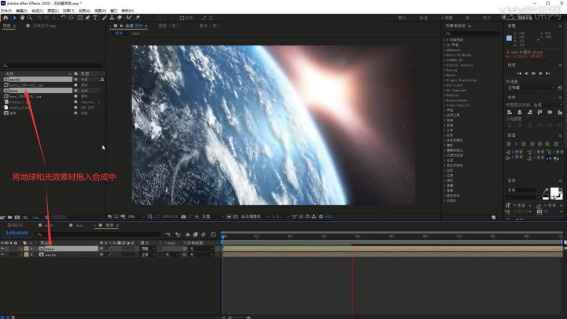
2、【新建合成】合成名为3D,将虎课logo素材拖入合成中,【新建-纯色】名称为E3D,添加【效果和预设-Element】,如图所示。
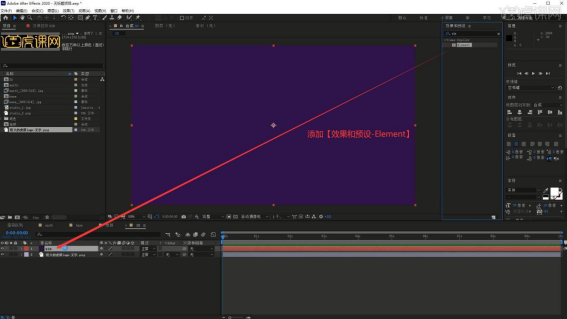
3、将两个贴图素材拖入合成的底部,然后在E3D层选择【图层-自动追踪】,点击【确定】生成遮罩层,然后在E3D层的【Element】效果中设置路径图层 1为刚刚生成的遮罩层,具体如图所示。

4、在【自定义纹理贴图】下的图层 1和图层 2分别选择两个贴图,然后点击顶部的【Scene Setup】进入【场景设置】,点击【挤压】创建3D文字,如图所示。
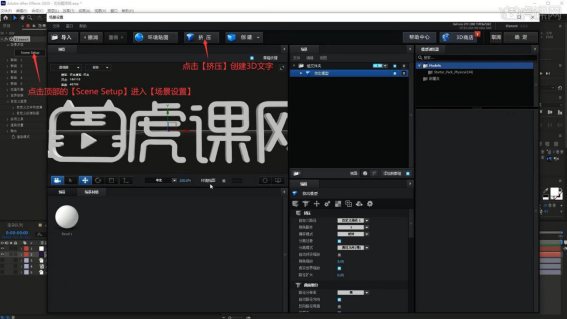
5、选中挤出模型层,在【编辑】中设置倒角副本为3,先隐藏下两层Bevel,然后在Bevel 1层上选择【预设-Physical-Gold】,如图所示。
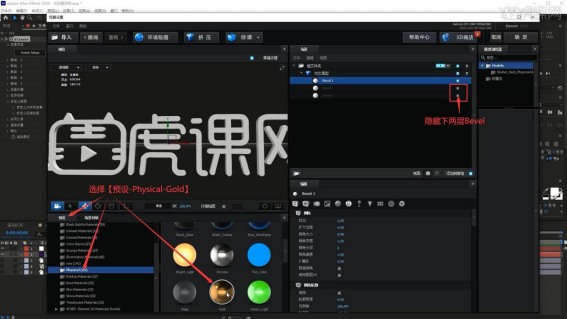
6、【双击】添加金色材质,然后在【编辑】中设置【材质类型】为标准着色器,点击【纹理】下环境贴图后的【没有设置】,选择第二个自定义层并调整色阶为其添加贴图,具体如图所示。
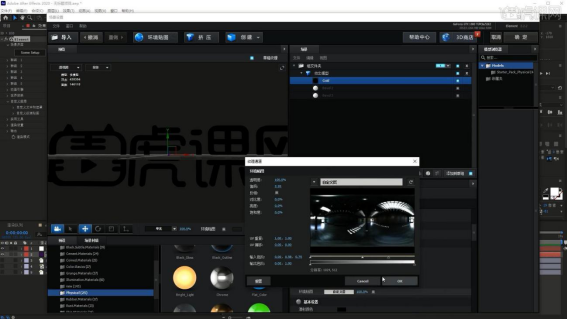
7、调整【反射】下的色调颜色稍暗一些,调整强度为2000%,混合模式为正常,启用【倒角轮廓】,调整挤出为0.04,调整【基本设置】中的参数调整其反光效果如图所示。
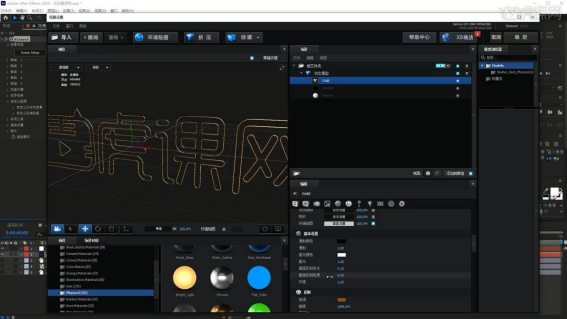
8、显示Bevel 2,为其添加【Chrome】材质,然后在【编辑】中设置类型为标准着色器,相同方法添加环境贴图,其中UV重复为5,继续调整其他参数做出下图的效果,具体可参考视频内老师的操作。
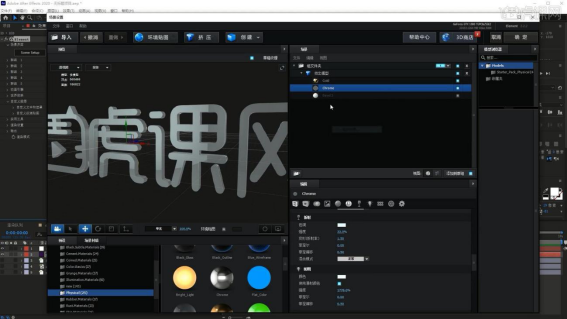
9、【右键】Chrome层选择【复制材质】,然后【粘贴材质】给Bevel 3层,然后调整Gold层【倒角】的Z偏移,使其位于Chrome层的表面,如图所示。
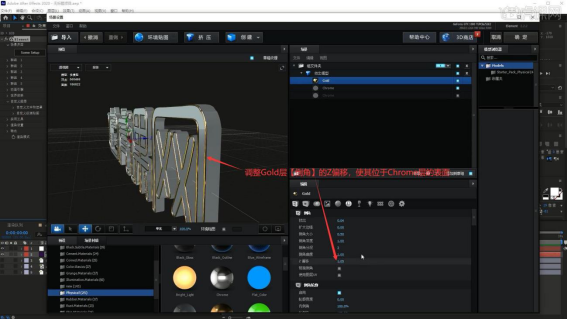
10、调整底层Chrome层【倒角】下的扩大边缘为-0.77,Z偏移为0.24,使其与金色边框嵌套在一起,然后调整【基本设置】中的参数使其反光更强,如图所示。
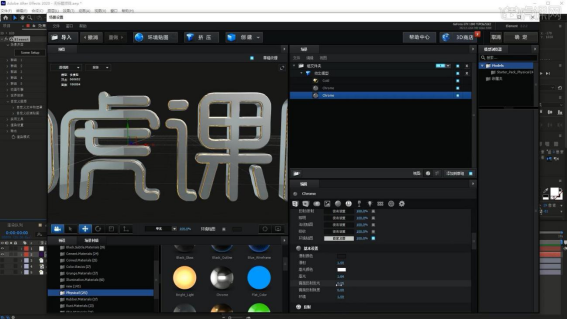
11、调整【折射】和【照明】的颜色为白色,启用使用漫射颜色后调整强度为2000%,调整各个层【倒角】下的参数,使整个文字厚度稍厚一些,具体参数如图所示。
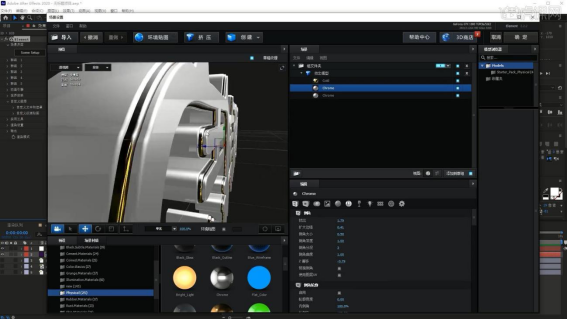
12、点击【确定】,【新建-摄像机】,【隐藏】顶层的自动追踪的虎课logo层,然后将地球合成拖入此合成的E3D层下方并【隐藏】,调整【Element】效果中【变形-弯曲】下的参数使文字弯曲,做出下图的效果,具体参数如图所示。

13、【显示】地球层,在第7秒打上【Y 方向旋】关键帧,然后在第3秒也打上关键帧,调整参数为-112°,如图所示。
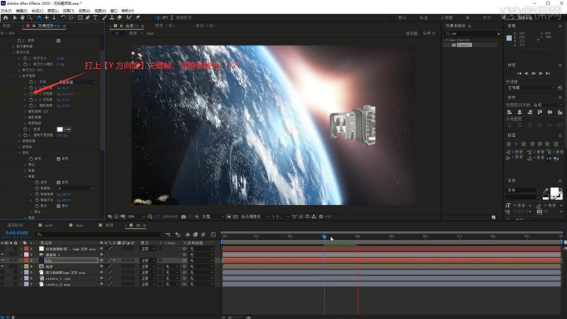
14、展开摄像机层的【属性-变换】,相同方法打上【目标点】【位置】和【Z轴旋转】关键帧,在第3秒调整它们的参数,做出画面动态运动的效果,如图所示。
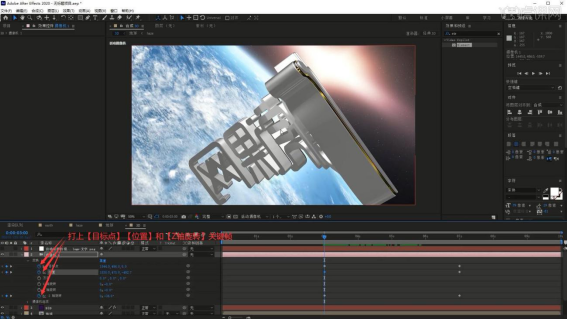
15、【复制层】E3D层,命名为E3D-遮罩,设置【Element】效果【输出】下的显示为Z 深度,然后设置E3D层【轨道遮罩-亮度遮罩】,如图所示。
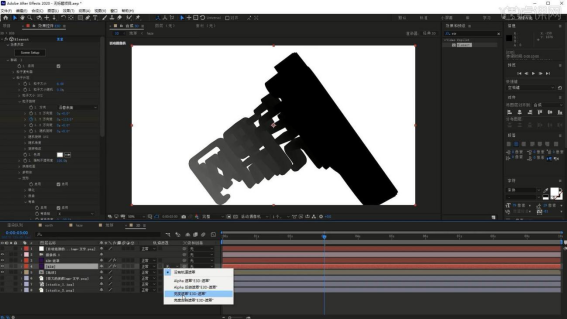
16、在E3D-遮罩层【Element】效果【输出】下,打上【Z 深度开始】和【Z 深度结束】关键帧,同时调整参数做出文字从头部开始出现的效果,具体可参考视频内老师的操作。

17、为E3D层添加【效果和预设-亮度和对比度】,在摄像机层上方【新建-文本】,使用【文字工具】打出网址,调整位置大小,摆放在虎课logo下方,如图所示。

18、在第7秒选择【动画-不透明度】,打上【偏移】关键帧,使其在第7秒为0%,第8秒为100%,做出文字逐渐出现的效果,如图所示。

19、调整E3D层【亮度和对比度】的亮度为6,对比度为0,然后在合成的顶部【新建-调整图层】,添加【效果和预设-曲线】,调整曲线提亮画面,如图所示。

20、在E3D层打开【Element】效果的【场景设置】,调整中间的Chrome层【照明】和【折射】的颜色为淡蓝色,为文字添加颜色,然后调整贴图的色阶,使其更暗一些,具体参数如图所示。
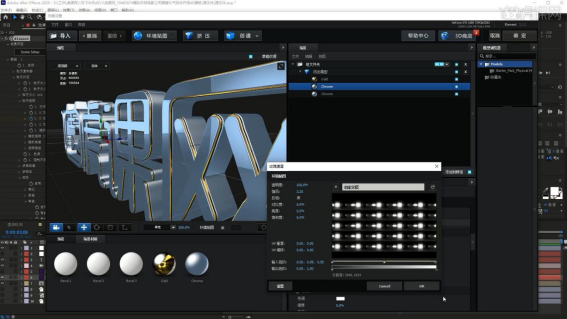
21、继续调整Gold层【倒角】的参数使其更大一些,【基本设置】下的漫射颜色为黑色,高光为0.05,镜面反射锐度为0.04,如图所示。
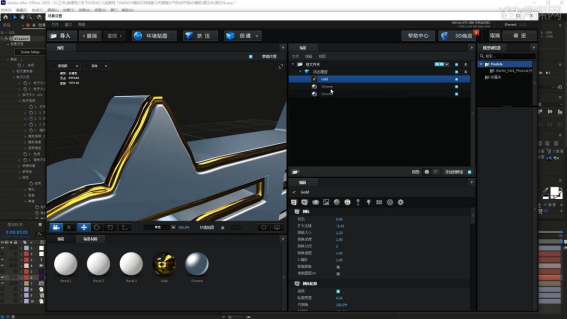
22、相应调整底层Chrome层的参数使其与金色边框相嵌,然后视具体情况调整中间Chrome层【照明】和【折射】的颜色,即可完成制作,如图所示。
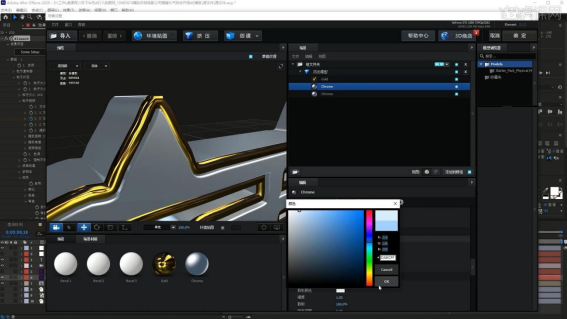
23、回顾本节课所讲解到的内容,难重点同学们可以在下方评论区进行留言,老师会根据你们的问题进行回复。
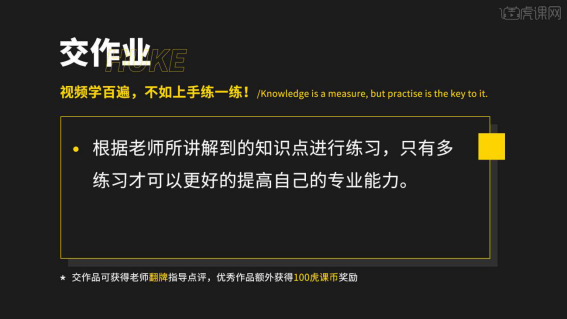
24、最终效果如图所示,视频学百遍,不如上手练一练!你学会了吗?
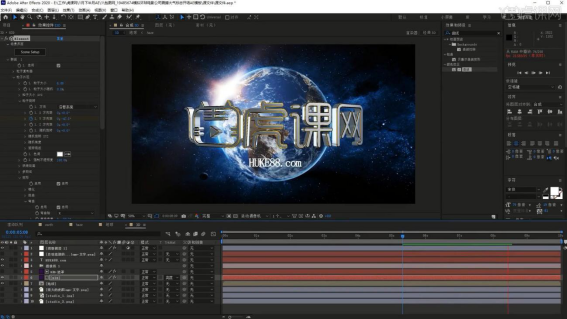
好啦!这就是我分享的AE动画电影的制作方法啦!记住,在制作文字的时候,一定要注意【倒角】和【关键帧】的设置,这样会让你的作品产生一种柔和的美感,而不是突兀的戛然而止;接下来,再进行简单的微调;到最后,无论是位置、大小、角度、运动,都会给人目不暇接而非千篇一律的感觉,有利于丰富画面。同学们赶紧上手试试吧!
本篇文章使用以下硬件型号:联想小新Air15;系统版本:win10;软件版本:Adobe After Effects CC 2021。